京都女郎花 バイクレポ
大学生のころ、友人に勧められて自動二輪の免許を取り、バイクを所有することに。2018年から大型750ccのNC750Xでツーリング。大型ならではのツーリングというのははやり高速の安定度、もっと遠くへもっと速く行くことができるナナハンでまだ見ぬ景色をたくさん見てみたい!
beeline moto バイクナビ アプリの使い方(2019/9/20)


最近届いた人も多いのではないでしょうか。beeline motoのバイクナビ。クラウドファンディングで「きびだんご」の企画で目標金額を大きく伸ばして達成したプロジェクト。完成まで時間がかかりましたが2019年のツーリングには使えそうですね。ですがアプリでのルートの設定が難しいと思う方も多いのではないでしょうか?そこで私が試してみたことをレポートします
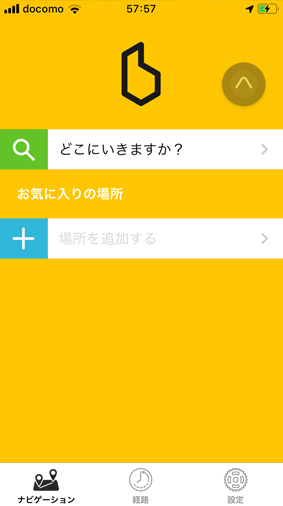
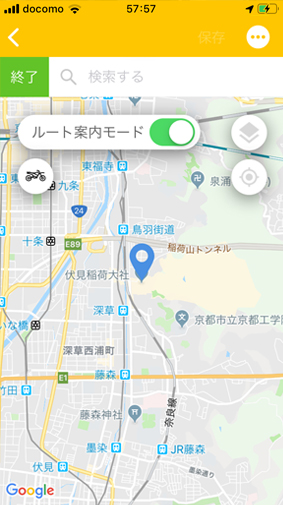
ios版で紹介します。アプリの入手方法は割愛します。黄色いアイコンから起動しますと写真1枚目の画面になります。「どこへいきますか」をクリックすると2枚目の画面になります。ここで「検索する」のところに行きたい場所を入力すると勝手にルートを作ってくれますのでこれで終了です。ただ、ナビで決められたとおりに走るのは楽しくない、と思いのライダー方は目的地だけ気にして走ることもできます。「ルート案内モード」を解除すれば目的地だけ矢印がさすので適当に走る。ということもできます。
今回はそれではなくルートを自分で決めたいという方へのアドバイスをしようと思います。
(1)現時点(伏見稲荷大社になっています)が自動で表示されます。自宅スタートの方は(2)へ移動してください。泊りのツーリングとかで事前にルートを作りたい方は青の地点マークをクリックしてください。
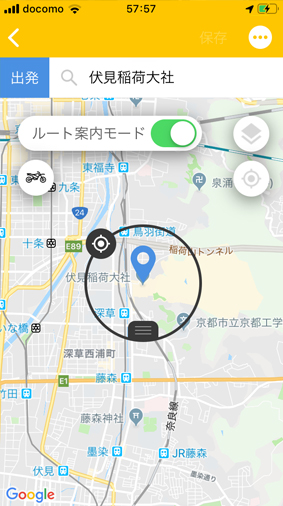
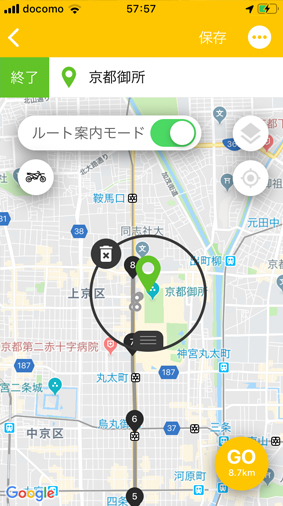
そうすると黒の輪がでてきますのでこの下にある黒い三のマークをスライドさせて移動することができます。
(2)地図上で行きたいところ(または中継したい地点)をタップします。もしくは「検索する」覧に行きたいところを入力しても表示できます。今回は京都御所を中継地点にしました。黒の輪があるときはまだ確定ではないので黒の三をスライドさせて微調整もできます。そうすると出発地点から現時点までのルートを自動で作ります。このナビは高速を優先してルート作成するのですべての過程で高速を使わないのであれば右上の(・・・)をクリックし高速、有料道路を不使用にしてください。決まったら黒の三をタップすると黒の輪が消えますので確定できます。修正する場合は緑の地点マークをタップすると修正が可能です。
この中継地点入力を次から次へとしていくと自分の行きたいルートになっていくわけです。細かくすると自分の走りたいルートに、大まかにすると半自動のルートが出来上がります。
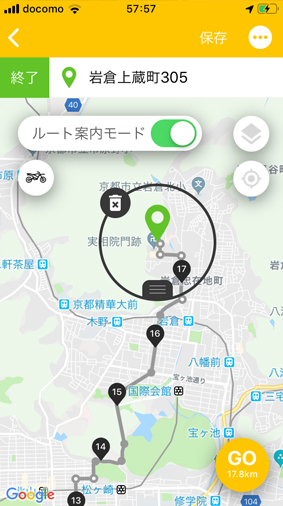
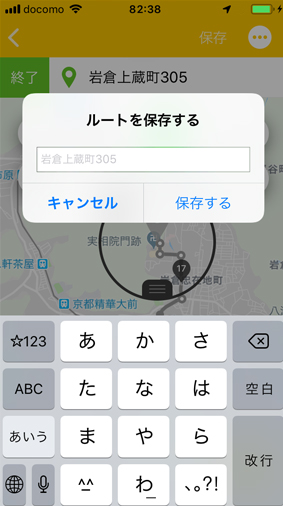
(3)画面上では実相院門跡を最終目的地にしました。最終目的地はかならず最後にタップしてください。黒の三を押して確定します。このルートは保存できます。右上の「保存」をタップし保存してください。いくつも保存できますので宿泊ツーリングや、次回行こうと考えている予定ツーリングなどでも活用できます。
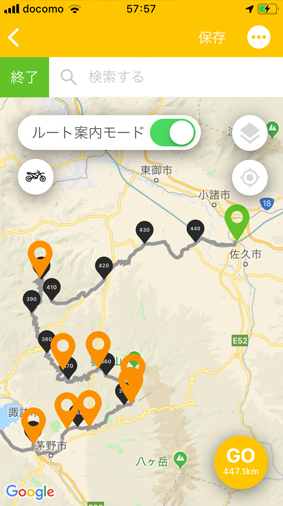
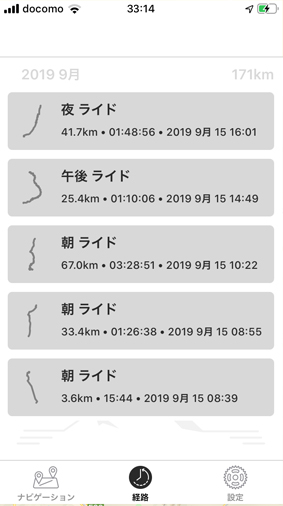
(4)写真1枚目の画面は私が行く予定のビーナスラインを走るルートです。最終目的地を佐久平駅にしてますがそこを最初に入力してしまうと佐久平駅への最短(もしくはおすすめ)ルートにしかなりません。これならgoogleナビを使うのと変わりはないでしょう。なのでビーナスラインをことごとく走るため中継地点を細かくタップし最後に佐久平駅をタップしてこのルートを決めました。後から中継地点を追加するのはむりっぽいですが中継地点の修正はできるのでたくさん中継地点を作っておけば修正も可能になります。
写真2枚目は実際は知った記録ルートが保存されている画面です。予定ルートと実走ルートが保存されるのであとの思い出しに便利です。
感想、ご意見などあったらBBSかいとくれやす!

